Apple Music 사운드 품질을 향상시키는 방법
요약
- 고품질 셀룰러 스트리밍을 켜서 이동 중에 애플 음악의 품질을 높이십시오.
- 많은 장치에서 Apple Music을 무손실로 전환 할 수도 있지만 유선 오디오 장비를 사용하는 경우에만 Bluetooth가 허용되지 않습니다.
- 고품질 AAC와 무손실 ALAC의 차이는 일반적으로 중요하지 않습니다.
이 시점에서 정기적으로 음악을 소비한다면 아마도 스트리밍 서비스를 통해 음악을 사용하고 있다고 말하는 것이 안전합니다. Spotify 또는 그렇습니다. 애플 음악. 디지털 방식으로 또는 다른 방식으로 모든 음악을 소유하는 것이 낫지 만, 음악을 즉석에서 스트리밍하는 것이 훨씬 저렴하고 쉽습니다. 내 PC의 컬렉션을 내 iPhone나는 200 기가 바이트의 추가 저장 공간이 필요하며 매일 스트리밍에서 발견 한 모든 음악을 제쳐두고 있습니다.
기업은 제한적이고 잠재적으로 벗겨진 인터넷 연결에 대한 중단없는 청취를 보장하기를 원하기 때문에 스트리밍의 희생 중 하나는 충실한 경향이 있습니다. 그러나 도서관의 모든 뉘앙스를 듣고 싶다면 변경할 수있는 몇 가지 설정이 있습니다. 애플 음악. 더 자세히 설명 하듯이 언제 어디서 켜는지를 염두에 두십시오.

관련된
Apple Intelligence의 타사 후크는 전화 ai의 올바른 방향입니다.
개인화, 탄력성 및 프라이버시와 같은 문제에 관한 것입니다.
Apple Music의 음질을 향상시키는 방법
셀룰러의 고품질 스트리밍을 켜십시오
Apple Music은 Wi-Fi에 연결될 때마다 고품질을 선호하지만 4G 또는 5G 셀룰러에있을 때마다 기본값이 낮습니다. 듣고있는 음악과 듣고있는 헤드폰이나 스피커에 따라 차이를 눈치 채지 못할 수도 있습니다. 그러나 충실도의 부족이 당신을 귀찮게한다면, 당신은 하나의 빠른 변화로 그것을 고칠 수 있습니다. iOS 18 이상을 실행하는 iPhone 또는 iPados 18 이상의 셀룰러가 장착 된 iPad에서 다음 단계를 따르십시오.
- 열기 설정 앱.
- 하단으로 스크롤하고 선택하십시오 앱.
- 탭합니다 음악. 설치된 앱의 대규모 라이브러리가있는 경우 검색 표시 줄을 사용하여 쉽게 찾을 수 있습니다.
- 오디오에서 선택하십시오 셀룰러 스트리밍.
- 선택하다 고품질.
이렇게하면 컴퓨터에서 구매 한 파일을 동기화했을 때 얻을 수있는 것과 유사하게 256kbps AAC로 전환됩니다. 그러나 시골 도로 나 도시 터널과 같이 수신이 약한 지역으로 방황하면 버퍼링이 발생할 수 있다는 경고를받습니다. 중단이 정기적으로 발생하면 셀룰러 품질을 다시 고효율더 압축 형태의 AAC를 사용합니다.

관련된
음질을 위해 iPhone이 Android보다 낫습니까?
대답은 한때만큼 명확하지 않습니다.
무손실 오디오를 켜십시오
절대 최고의 최고 품질은 “무손실”모드로 예약되어 있습니다. 이것은 AAC 대신 ALAC (Apple Lossless Audio Codec)를 사용하여 스트리밍하며 이름에서 알 수 있듯이 압축을 통해 아무것도 손실되지 않습니다. CD와 동일하지만 잠재적으로 24 비트/192kHz만큼 최소 16 비트/44.1kHz 해상도를 얻을 수 있습니다. Apple조차도 ALAC조차 AAC에서 “사실상 구별 할 수 없다”는 것을 인정하기 때문에 이러한 용어가 당신에게 아무 의미가 없다면, 당신은 손자가없는 것을 건너 뛸 수 있습니다. 또한 라디오 방송국과 뮤직 비디오에 사용할 수 없으며 그 이상으로 만 작동합니다. Carplay 무선이 아닌 USB를 통해 iPhone을 연결할 때.
실제로, 몇 가지 다른 한계가 있습니다. 가장 큰 것은 Bluetooth를 통해 무손실 오디오를 얻지 못하는 가장 큰 것입니다. 대역폭이 충분하지 않으므로 유선 헤드폰이나 스피커가 필요합니다. 대부분의 경우 48kHz보다 높은 샘플 속도를 얻으려면 외부 디지털-아날로그 변환기 (DAC)가 필요합니다.
iPhone 또는 iPad에서는 다음 단계로 무손실을 켭니다.
- 가십시오 설정 > 앱.
- 찾아서 선택하십시오 음악. 정렬 할 앱이 많으면 검색 표시 줄을 사용하십시오.
- 수도꼭지 오디오 품질그 다음에 무손실 오디오.
- 선택하다 무손실 또는 고해상도 무손실. 첫 번째는 24 비트/48kHz 해상도로 사물을 모으고 고해상도는 품질을 24 비트/192kHz로 UPS입니다. 솔직히, 고급 오디오 장비가 있더라도 고해상도는 일반적으로 무의미합니다. 대역폭과 스토리지가 무제한 인 경우에만 선택하십시오.
무손실 스트리밍은 Mac에서도 사용할 수 있습니다. 홈 포드Windows PC, Apple TV 4K, Android 장치 및 비전 프로 헤드폰. 이 가이드의 모든 플랫폼을 다루는 것은 비현실적이지만 여기에 Mac 용으로 켜는 방법은 다음과 같습니다.
- 시작 애플 음악 앱.
- MacOS 메뉴 표시 줄에서 선택하십시오 음악 > 선호도.
- 클릭하십시오 재생 꼬리표.
- 오디오 품질에 따라 토글 무손실 오디오 스트리밍 대 다운로드를위한 별도의 옵션을 포함하여 ON 또는 OFF.
- 중에서 선택하십시오 무손실 또는 고해상도 무손실.
아마도 당신은 아마도 고해상도에서 어떤 혜택을 얻지 못할 것입니다.
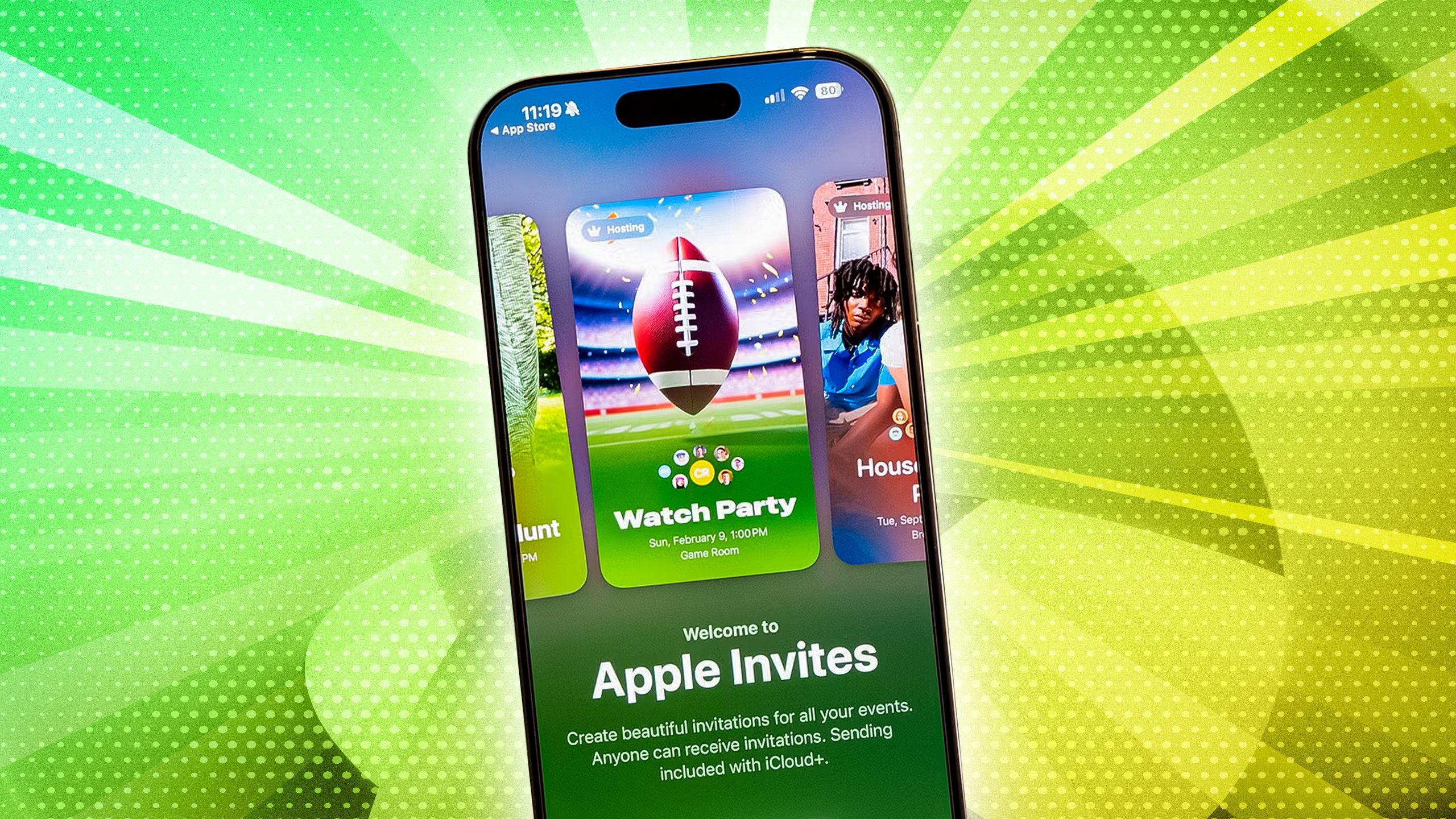
관련된
특별 행사에 Apple의 새로운 초대장 앱을 사용하는 방법
아이폰이 없더라도 모든 사람은 파티에 초대됩니다.
손실로 전체 재생 목록을 캐싱하는 것은 iPhone을 채우는 확실한 방법입니다.
Apple Music의 고품질 또는 무손실 오디오를 켜야합니까?
스토리지와 대역폭에 자비를 베푸십시오
HEAC에서 일반 AAC (고품질)로 전환하면 고급 (또는 미드 레인지) 헤드폰이나 스피커를 소유하고있는 경우 영향을 줄 수 있습니다. 이상적인 조건에서 차이는 종종 눈에 띄지 않지만 고품질 조금 더 명확하고 풍부하게 들릴 수 있습니다. 데이터 캡이없는 고속 인터넷 연결이있는 경우 옵션을 켜는 것이 좋습니다.
무손실은 또 다른 문제입니다. 앞서 언급했듯이 Apple조차도 Alac이 AAC보다 훨씬 나아지지 않는다는 것을 인정합니다. 스트리밍을 위해 켜는 유일한 이유는 High-End (Wired) 오디오 장비를 가지고 있고 전체 효과를 얻고 있는지 확인하고 싶기 때문입니다. 그렇지 않으면 노래를 캐시해야 할 때도 대역폭과 저장을 낭비하고 있습니다. 손실로 전체 재생 목록을 캐싱하는 것은 iPhone을 채우는 확실한 방법입니다.
무손실 오디오의 이상적인 사용 사례는 구독 스트리밍이 아닌 컴퓨터에서 구매 한 라이브러리입니다. 예측 가능한 미래에 기술이 얼마나 멀리 진행 되더라도 최고의 버전의 노래 나 앨범 버전을 소유 할 것입니다. 무한 음악을 다시 구매하는 유일한 이유는 콘텐츠가 리마스터링되거나 새 버전으로 리믹스 될 때입니다. 공간 오디오. 그럼에도 불구하고, 당신은 그 가치가있는 돈을 고려하지 않을 수도 있습니다.

관련된
당신은 아마 접는 iPhone을 감당할 수 없을 것입니다.
품질 비용은 돈이 많지만 궁극적으로 사람들은 기꺼이 많은 돈을 지불 할 것입니다.

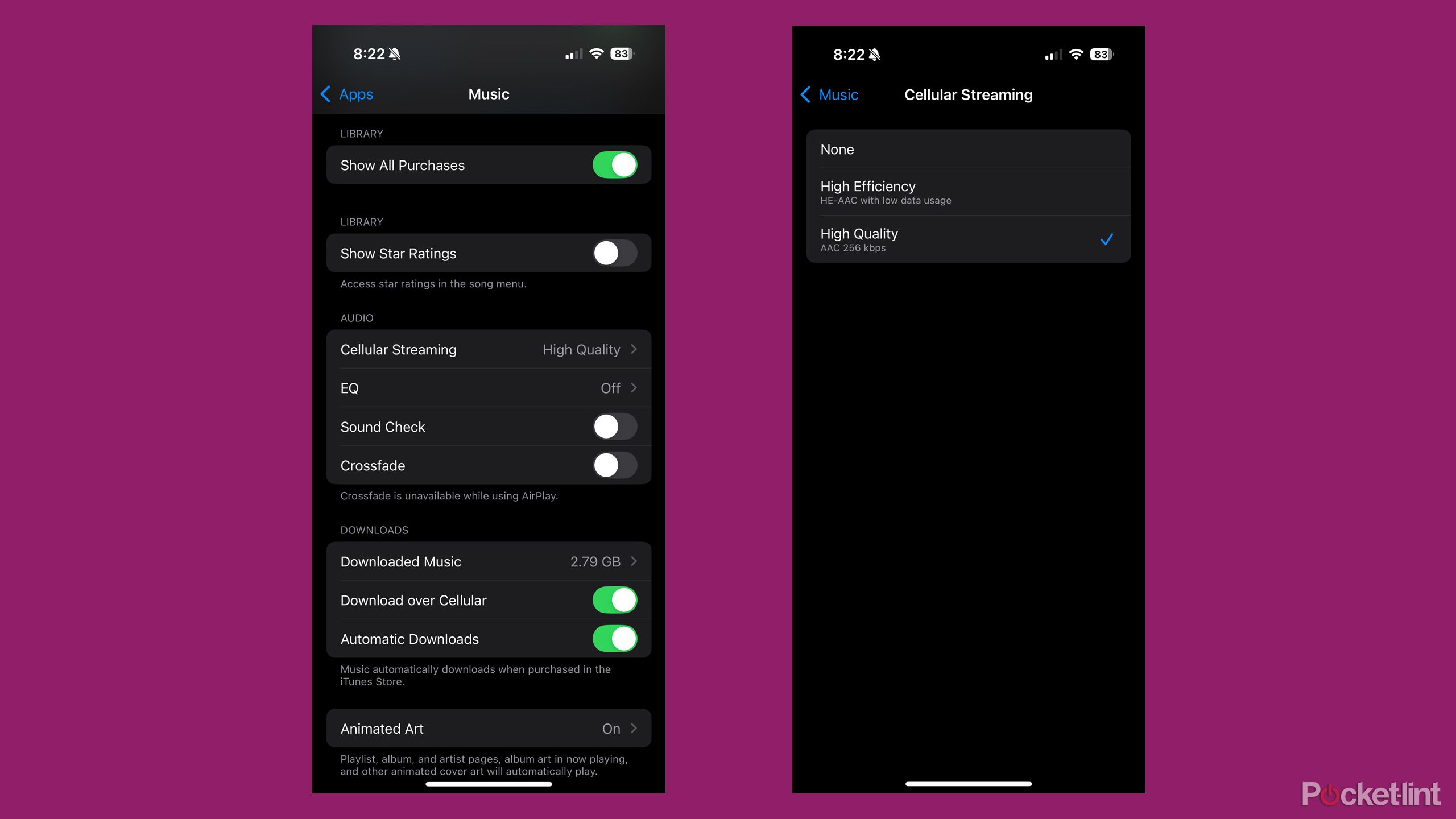
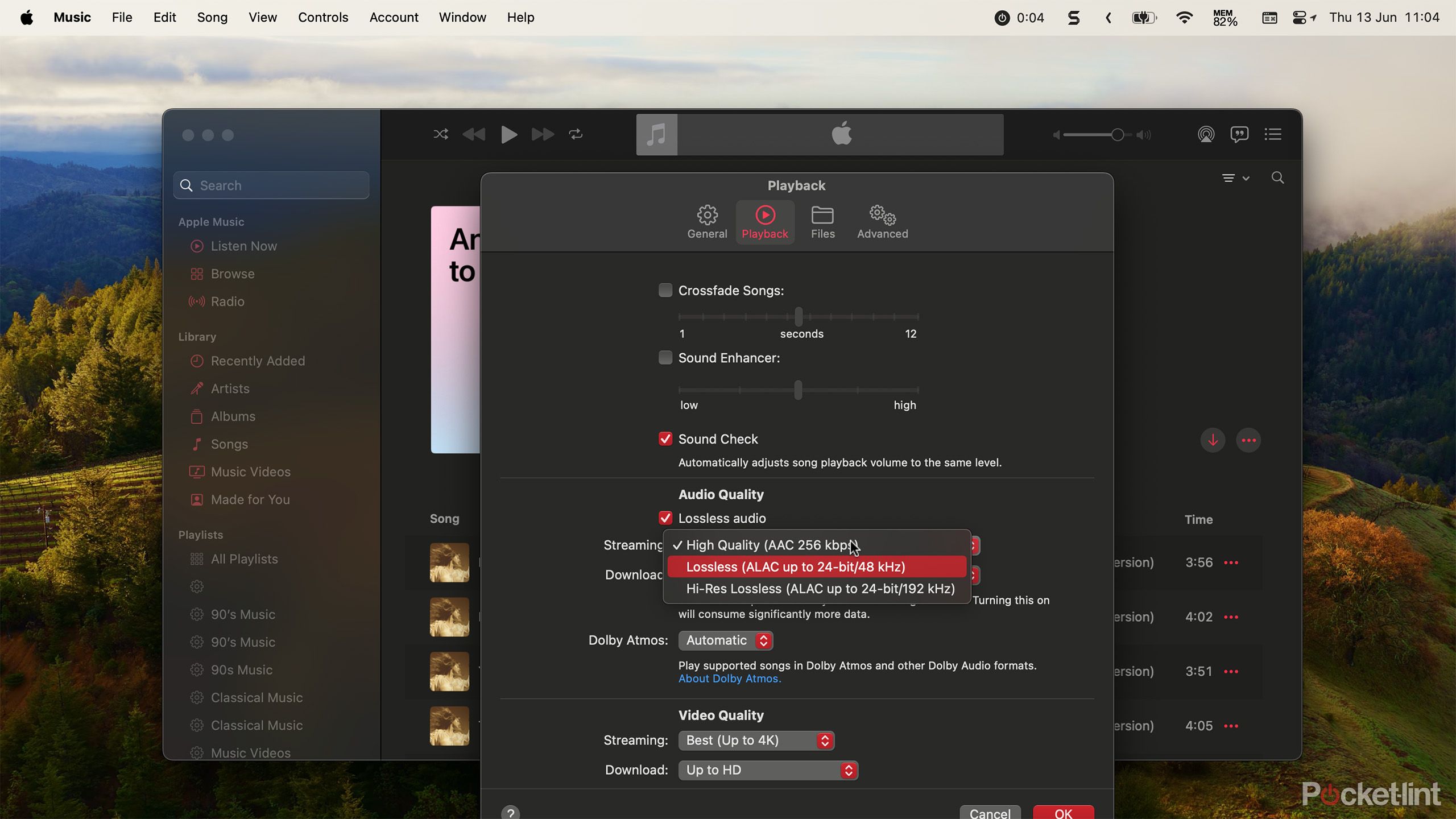














Post Comment